Cara Menambahkan Halaman Ke Halaman Lain Di WordPress
Diterbitkan: 2022-09-16Jika Anda ingin menambahkan halaman ke halaman lain di WordPress, ada beberapa metode berbeda yang dapat Anda gunakan. Anda dapat menggunakan plugin seperti Page Builder atau cukup memasukkan kode pendek ke dalam halaman. Jika Anda menggunakan plugin seperti Page Builder, cukup tambahkan elemen halaman baru ke halaman dan pilih halaman yang ingin Anda tambahkan. Jika Anda tidak menggunakan plugin, Anda masih dapat menambahkan halaman ke halaman lain di WordPress dengan memasukkan kode pendek. Untuk melakukan ini, buka halaman yang ingin Anda tambahkan dan klik tab "Teks". Kemudian, cukup salin dan tempel kode pendek berikut ke halaman: [wp_page_shortcode] Ganti “PAGE-ID” dengan ID halaman yang ingin Anda tambahkan. Simpan perubahan Anda dan pratinjau halaman untuk memastikan semuanya terlihat benar.
Anda dapat membuat halaman di WordPress hanya dengan beberapa klik menggunakan WordPress. Sebagai blok konten terpisah di editor WordPress, setiap paragraf, gambar, atau video ditampilkan. Kontrol blok dapat bervariasi dalam hal warna, lebar, dan perataan. Saat menggunakan Terbitkan, Anda dapat menentukan apakah akan segera menerbitkan halaman Anda atau di masa mendatang. Memilih siput yang cocok dengan judul halaman Anda bermanfaat untuk alasan SEO. Halaman baru Anda didefinisikan sebagai elemen di bagian Atribut Halaman berdasarkan halaman induk dan template Anda.
Cara Memasukkan Konten Halaman WordPress Ke Halaman Atau Posting Lain
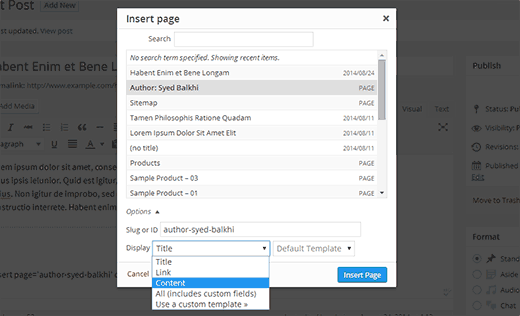 Kredit: Pinterest
Kredit: PinterestAda beberapa cara berbeda untuk memasukkan konten halaman WordPress ke halaman atau posting lain. Salah satu caranya adalah dengan menggunakan tag “lebih” WordPress. Untuk melakukan ini, Anda cukup memasukkan tag ke halaman atau posting di mana Anda ingin konten muncul. Cara lain adalah dengan menggunakan kode pendek. WordPress memiliki sejumlah shortcode berbeda yang dapat Anda gunakan untuk memasukkan konten ke dalam halaman atau posting. Terakhir, Anda juga dapat menggunakan sistem widget WordPress untuk memasukkan konten ke dalam halaman atau postingan.
Anda dapat menghemat waktu saat memperbarui konten di WordPress dengan menyematkannya ke halaman dan postingan lain. Itu juga dapat digunakan untuk mendesain halaman dan tata letak khusus. Plugin Sisipkan Halaman, yang merupakan cara paling sederhana untuk menyisipkan konten halaman WordPress, adalah metode yang paling umum. Ini semudah menambahkan CSS khusus ke halaman, konten sebaris, dan menyembunyikan halaman berdasarkan izin pengguna. Jika Anda tidak ingin menggunakan blok yang disertakan, Anda dapat menggunakan kode pendek untuk menyematkan konten ke dalam posting dan halaman Anda. Saat menggunakan parameter kode pendek, Anda dapat mengubah konten halaman untuk memenuhi kebutuhan spesifik Anda. Kode pendek berikut menampilkan halaman dengan ID '128', yang hanya merupakan bagian 'konten'.
Sebagai bagian dari plugin Sisipkan Halaman, Anda juga dapat menyesuaikan tampilan halaman yang disisipkan. Tema WordPress Anda dapat menghasilkan templat halaman yang mirip dengan yang ini. Setelah Anda selesai menyesuaikan template, Anda harus mengunggah situs web Anda ke FTP. Informasi lebih lanjut dapat ditemukan di panduan pemula WordPress kami tentang cara menggunakan FTP untuk mengunggah file. Anda kemudian harus memilih 'Gunakan template khusus' dari menu tarik-turun 'Tampilan'. Kotak 'Nama File Template Kustom' harus diisi dengan nama template kustom. Setelah Anda selesai, silakan klik 'Perbarui' atau 'Terbitkan' untuk menayangkan pembaruan.

Cara Cepat Membuat Posting Baru Di WordPress
Menggunakan filter post_title, post_content, dan post_status di tabel WP_posts, Anda dapat dengan cepat membuat posting baru. Anda hanya perlu memasukkan nilai string untuk setiap bidang, dan WordPress akan secara otomatis menghasilkan yang baru untuk Anda.
Cara Menambahkan Halaman Ke Beranda WordPress
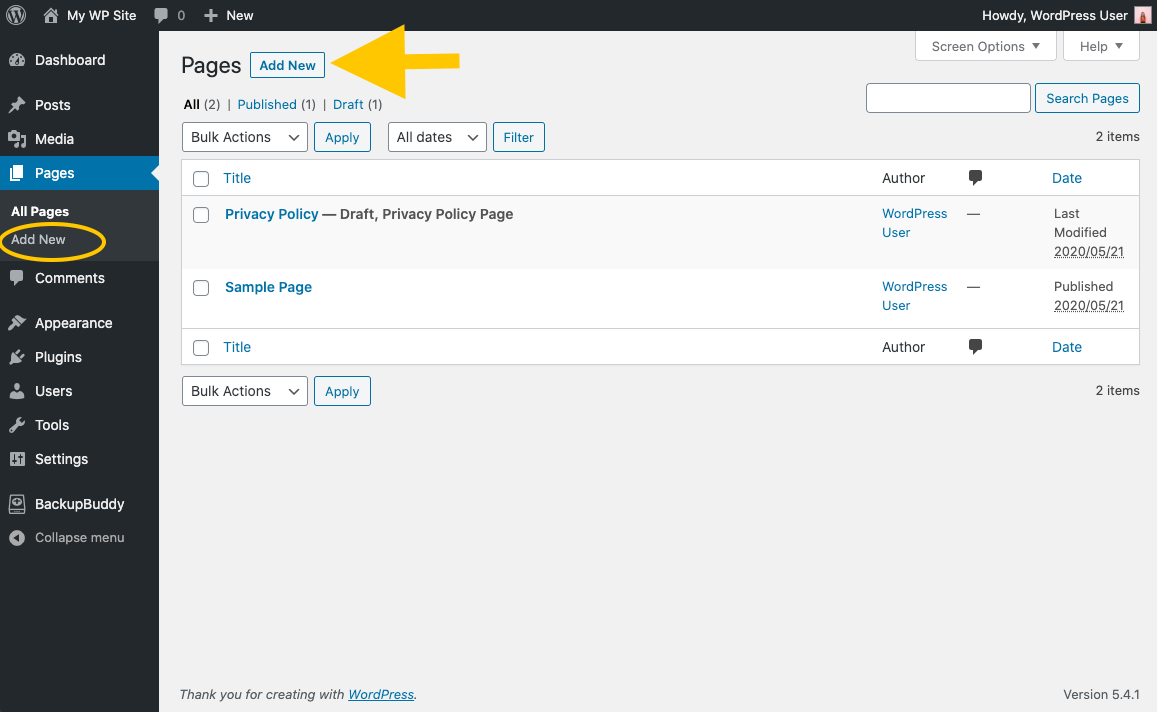 Kredit: ithemes.com
Kredit: ithemes.comDengan mengklik tautan Halaman di Dasbor, Anda dapat menambahkan halaman baru ke situs Anda. Jika Anda ingin mengedit halaman yang sudah ada, klik judulnya. Halaman Anda kemudian akan ditambahkan ke Editor, di mana Anda akan dapat menambahkan teks, gambar, formulir kontak, tombol, dan konten lain yang Anda inginkan.
Anda dapat dengan mudah mengubah blog Anda menjadi beranda statis dengan menggunakan template. Anda dapat memiliki beranda tempat pengunjung akan kembali setelah mereka meninggalkan situs Anda. Terserah Anda untuk menyajikannya dengan cara yang menarik. Anda dapat membuat beranda Anda lebih menarik dengan mengikuti lima langkah sederhana ini.
Cara Menambahkan Halaman Baru Di WordPress Elementor
Untuk menambahkan halaman baru di WordPress Elementor, Anda harus terlebih dahulu masuk ke dasbor WordPress Anda. Setelah Anda masuk, Anda harus mengklik tautan "Halaman" di bilah sisi kiri. Setelah mengklik tautan "Halaman", Anda akan dibawa ke bagian "Semua Halaman" di dasbor WordPress Anda. Di bagian "Semua Halaman", Anda harus mengklik tombol "Tambah Baru". Setelah mengklik tombol “Tambah Baru”, Anda akan dibawa ke bagian “ Tambah Halaman Baru ” di dasbor WordPress Anda. Di bagian "Tambah Halaman Baru", Anda harus memasukkan judul untuk halaman baru Anda, dan kemudian Anda harus mengklik tombol "Terbitkan".
WordPress Banyak Halaman Di Satu Halaman
Posting beberapa halaman WordPress adalah posting yang telah dibagi menjadi beberapa halaman. Ini dilakukan dengan menambahkan quicktag ke konten posting . Quicktag ini memberitahu WordPress untuk membagi konten posting pada saat itu menjadi beberapa halaman.
Dengan WordPress, Anda dapat membagi posting atau halaman yang panjang menjadi bagian-bagian yang lebih kecil dan menambahkan daftar numerik ke konten di bawahnya. Ada beberapa cara untuk membagi konten antara posting dan halaman, tergantung pada bagaimana Anda memilih editor Anda. Seperti yang dinyatakan sebelumnya, editor Blok dan editor Klasik keduanya tersedia. Jika Anda menggunakan tema WordPress gratis atau premium yang dikembangkan oleh orang lain, Anda harus menghubungi pembuatnya untuk memastikan bahwa tema tersebut mendukung fitur ini. Tema anak akan mencegah Anda kehilangan kustomisasi template saat Anda memperbarui tema induk (tema utama). Kami memiliki tema premium yang menyertakan tema anak kosong. Saat Anda menggunakan pemisahan halaman , itu tidak secara otomatis membagi posting Anda menjadi bagian-bagian tertentu setelah sejumlah paragraf tertentu. Untuk mengaktifkan fungsi tersebut, Anda harus terlebih dahulu menggunakan plugin pihak ketiga yang telah dirancang khusus untuk WordPress. Sebuah plugin gratis, misalnya, yang disebut Automatically Paginate Posts, memudahkan untuk menambahkan posting ke umpan RSS.
